wps表格如何修改日期格式
办公教程导读
收集整理了【wps表格如何修改日期格式】办公软件教程,小编现在分享给大家,供广大互联网技能从业者学习和参考。文章包含447字,纯文字阅读大概需要1分钟。
办公教程内容图文
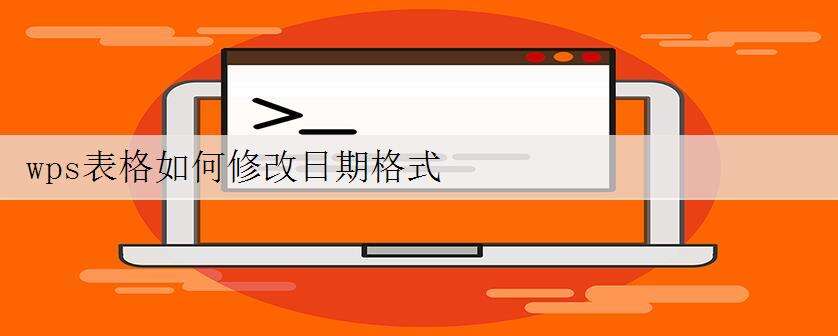
wps表格修改日期格式的方法
把数据复制到wps表格里。
2使用排序功能,使得数据相同格式的集中在一起。点顶部的“开始”,在右边,可以看到“排序”。
3先选择排序的区间,然后,点“排序”->“自定义排序”
“主要关键字”选“出生年月日”,然后点“选项”
在“自定义排序”里随便选一个即可。
点确定之后就可以看到,相同格式的数据集中在一起了。
之后运用自定义格式功能处理“19930605”类型日期。,选择这样类型的数据的区间。
右键,设置单元格格式,选择“自定义”,在类型输入“0000-00-00”
按确定,就把“19930605”类型日期纠正了。
接下来,纠正“1992.08.07”类型日期。按ctrl+f键,使用替换,把“.”替换成“-”即可。
点“全部替换”,就可以把“1992.08.07”类型日期纠正。
接下来,同样再将“数据”排序下。把相同类型的放在一起。
处理“199276”类型的数据,选择这样的区域,然后右键,设置单元格格式,选“自定义”,类型输入“0000-0-0”,点确定就可以了。
办公教程总结
以上是为您收集整理的【wps表格如何修改日期格式】办公软件教程的全部内容,希望文章能够帮你了解办公软件教程wps表格如何修改日期格式。
如果觉得办公软件教程内容还不错,欢迎将网站推荐给好友。

